Kako izbrisati Google Auto Backup slike
Miscellanea / / April 03, 2023
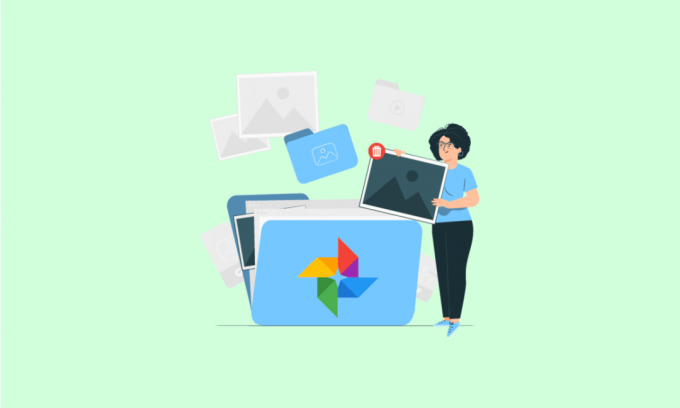
Vsi vemo, kako so Google Photos postale del našega življenja, kjer fotografije že leta živijo na naših mobilnih telefonih in nas spominjajo na vesele in žalostne spomine. Ko pa se te fotografije samodejno shranijo v Google Drive, lahko zasedejo skoraj 80 odstotkov pomnilnika vaše naprave, kar povzroči okvaro naprave. Ali se sprašujete, kako učinkovito lahko izbrišete Googlove samodejno podprte slike in Google Photos trajno preprečite shranjevanje fotografij? Preberite ta celoten članek, če želite podrobno razumeti, kako izbrisati varnostne kopije fotografij v Googlu, ne da bi jih izbrisali iz telefona, in kako izbrisati slike v Googlu za samodejno varnostno kopiranje.
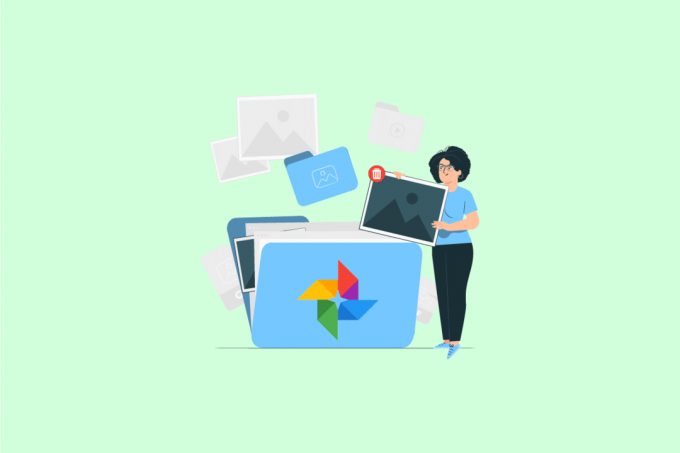
Kazalo
- Kako izbrisati Google Auto Backup slike
- Kako izbrisati samodejno varnostno kopiranje slik v sistemu Android?
- Kako izbrišete fotografije Google Backup and Sync?
- Kako izbrišete fotografije s samodejnim varnostnim kopiranjem na Samsungu?
- Kako izbrišete svoj album za samodejno varnostno kopiranje?
- Kako samodejno shranite v Google Drive?
- Kako izbrišete Google Varnostne fotografije, ne da bi jih izbrisali iz telefona?
- Kako izbrisati Google Auto Backup slike?
- Kako preprečite, da Google Photos shranjuje fotografije?
- Kako izklopite Google arhiv albumov?
- Kako izbrišete samodejno varnostno kopiranje Picasa?
Kako izbrisati Google Auto Backup slike
Nadaljujte z branjem in poiščite korake, ki podrobno razlagajo, kako izbrišete Googlove slike za samodejno varnostno kopiranje, z uporabnimi ilustracijami za boljše razumevanje.
Opomba: Ker pametni telefoni nimajo enakih možnosti nastavitev, se razlikujejo od proizvajalca do proizvajalca. Zato poskrbite za pravilne nastavitve, preden jih spremenite. Omenjeni koraki so bili izvedeni na OnePlus Nord 5G telefon.
Kako izbrisati samodejno varnostno kopiranje slik v sistemu Android?
Sledite spodnjim korakom, da izbrišete Googlovo samodejno varnostno kopiranje slik:
1. Odprite Google Photos aplikacijo na vaši napravi.

2. Tapnite in pridržite želeno fotografijo ki ga želite izbrisati in tapnite Izbriši.
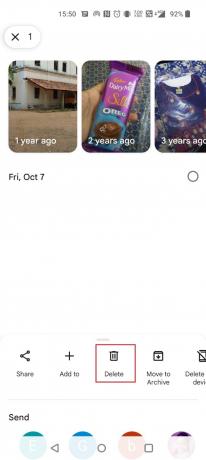
3. Klikni Premakni v koš.
Opomba: Za fotografije trajno izbrišete, jih izbrišite iz Mapa za smeti preveč.

Preberite tudi: Kako obnoviti trajno izbrisane datoteke iz Google Photos
Kako izbrišete fotografije Google Backup and Sync?
Če želite ročno izbrisati Googlove samodejno varnostno kopirane fotografije, lahko to storite v aplikaciji Google Photos. Sleditezgoraj omenjeni koraki za brisanje nepotrebnih fotografij.
Kako izbrišete fotografije s samodejnim varnostnim kopiranjem na Samsungu?
Med izjemno uporabo Android telefoni v Indiji in tujini je najbolj priljubljen Samsung. Naprave Samsung omogočajo shranjevanje vseh podvojenih podatkov prek Samodejno varnostno kopiranje Samsung funkcija. Prav tako lahko načrtujete varnostno kopiranje v svoji napravi. Če želite izbrisati Google samodejno varnostno kopiranje slik, lahko sledite zgoraj omenjeni koraki v aplikaciji Google Photos.
Kako izbrišete svoj album za samodejno varnostno kopiranje?
Album za samodejno varnostno kopiranje je zelo enostavno izbrisati. Ustrezno sledite preprostim korakom.
1. Odprto Google Photos in tapnite Knjižnica od spodnjega desnega kota.

2. Odprite želeni album ki jih želite izbrisati.
3. Dotaknite se ikona s tremi pikami iz zgornjega desnega kota.

4. Izberite Izbriši album.

5. Klikni Izbriši iz pojavnega okna.

Kako samodejno shranite v Google Drive?
Ali želite samodejno shraniti slike in videoposnetke v Google Drive? To lahko storite brez večjih težav. Pojdite skozi korake in samodejno boste lahko shranili v Google Drive in dostopali do njih kadar koli.
1. Odprto Google Photos na vaši napravi.
2. Dotaknite se ikona profila iz zgornjega desnega kota.

3. Izberite Nastavitve fotografij.

4. Klikni Varnostno kopiranje in sinhronizacija.

5. Vklopiti preklop za Varnostno kopiranje in sinhronizacija.

Preberite tudi: Kako omogočiti ali onemogočiti Google Sync
Kako izbrišete Google Varnostne fotografije, ne da bi jih izbrisali iz telefona?
Če želite izbrisati Google samodejno varnostno kopiranje slik, ne da bi jih izbrisali iz naprave, morate onemogočiti Dostop do shrambe. Potem, če izbrišete fotografije iz Google Photos, jih ne boste izbrisali iz naprave. Sledite spodnjim korakom, da izbrišete Googlove varnostne kopije fotografij, ne da bi jih izbrisali iz telefona:
1. Odprto nastavitve na vaši napravi.
2. Klikni Aplikacije.

3. Klikni Upravljanje aplikacij.

4. Izberite Fotografije.
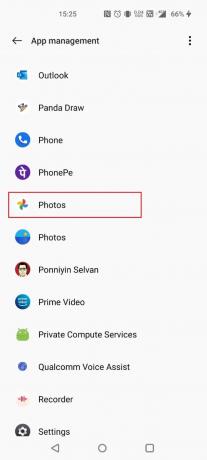
5. Klikni Dovoljenja.

6. Izberite Shranjevanje.

7. Klikni Ne dovoli.

8. Klikni VSEKOMER NE DOVOLI.

Ko izbrišete, bodo varnostno kopirane Google Photos izbrisane, ne da bi bile izbrisane iz vašega telefona.
Preberite tudi: Popravite, da Google Photos ne more shraniti sprememb
Kako izbrisati Google Auto Backup slike?
Sledite spodnjim korakom, da izbrišete Googlovo samodejno varnostno kopiranje slik:
1. Odprite Google Photos aplikacijo in tapnite in pridržite želeno fotografijo želite izbrisati.
2. Klikni Izbriši > Premakni v koš.

Kako preprečite, da Google Photos shranjuje fotografije?
Če se res bojite, da bi se soočili s težavami glede izčrpanosti mobilnega prostora za shranjevanje, lahko storitvi Google Photos preprečite samodejno shranjevanje fotografij. Spodnji koraki bodo naredili točno to.
1. Odprto Google Photos na vaši ustrezni napravi.
2. Dotaknite se ikona profila > Nastavitve fotografij > Varnostno kopiranje in sinhronizacija.

3. Vklopiti preklop za Varnostno kopiranje in sinhronizacija.

Kako izklopite Google arhiv albumov?
Google je predstavil novo funkcijo, znano kot O meni oz Arhiv albuma kjer boste našli vse svoje fotografije, ki so arhivirane posebej za vas. Ne morete ga izklopiti, lahko pa odstranite slike iz arhiva tako, da sledite spodnjim korakom.
1. Odprto Google Photos in tapnite Knjižnica.
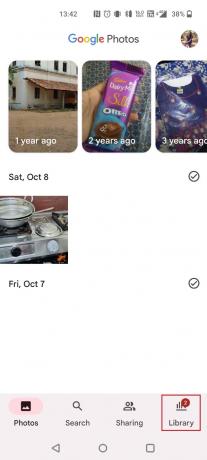
2. Klikni Arhiv v storitvi Google Photos.

3. Izberite želene slike in tapnite na ikona s tremi pikami iz zgornjega desnega kota.

4. Klikni Odstrani iz arhiva.

Preberite tudi: Združite več računov Google Drive in Google Photos
Kako izbrišete samodejno varnostno kopiranje Picasa?
Picasa je bil program za varnostno kopiranje, zasnovan posebej za varnostno kopiranje fotografij. Varnostno kopira fotografije tako, da se poveže z diskom vašega računalnika. To vam je omogočilo urejati, organizirati in deliti njim. Toda kot veste, je Picaso najprej kupil Google, nato pa jo je ukinil. Lahko pa poiščete in izbrišete slikovne datoteke Picasa s samodejnim varnostnim kopiranjem s pomočjo naslednjih korakov.
Opomba: Ne pozabite se prijaviti v isti Google Račun, ki je bil prej povezan s Picaso.
1. Obiščite Google arhiv albumov in odprite želeno sliko.
2. Nato kliknite na ikona s tremi pikami.

3. Kliknite na Izbriši fotografijo > IZBRIŠI za trajno odstranitev fotografije iz Picasinega samodejnega varnostnega kopiranja.

Priporočeno:
- Kako izbrišete svoj račun 2K
- Kako se znebiti predlaganih objav na Instagramu
- Kako lahko izbrišete račun Amazon Photos
- 10 načinov, kako popraviti, da se Google Photos ne varnostno kopira
Upamo, da ste se naučili, kako izbriši Google samodejno varnostno kopiranje slik. Lahko se obrnete na nas s svojimi vprašanji in predlogi prek spodnjega oddelka za komentarje. Sporočite nam tudi, kaj želite izvedeti naslednje.


